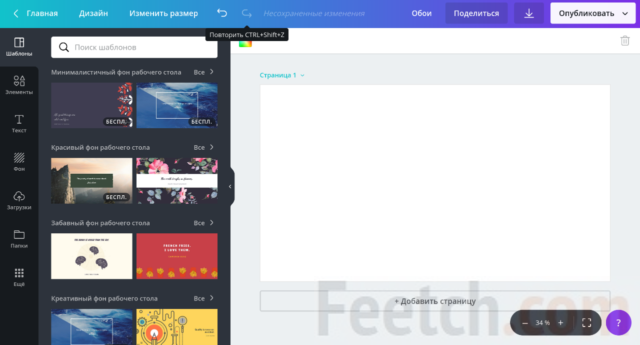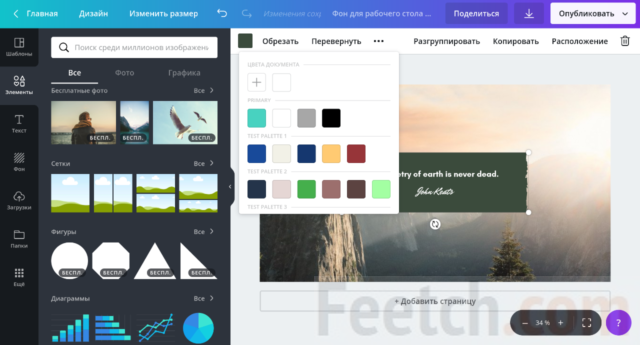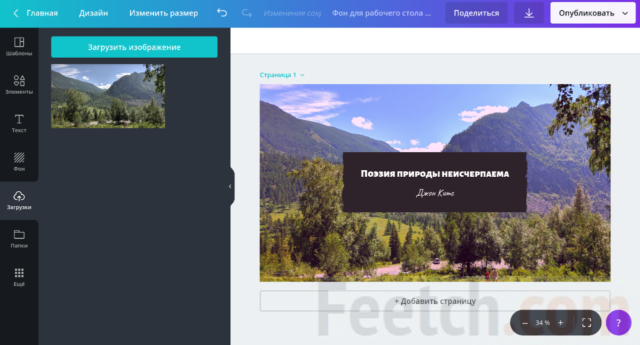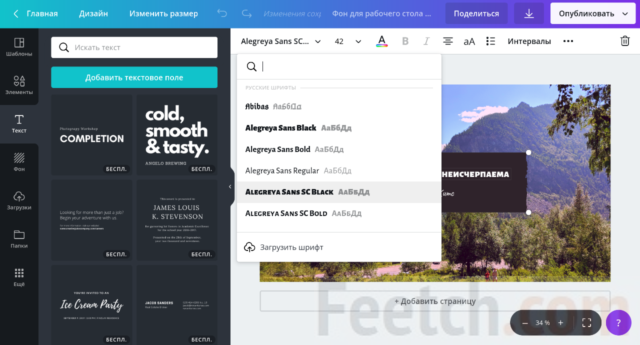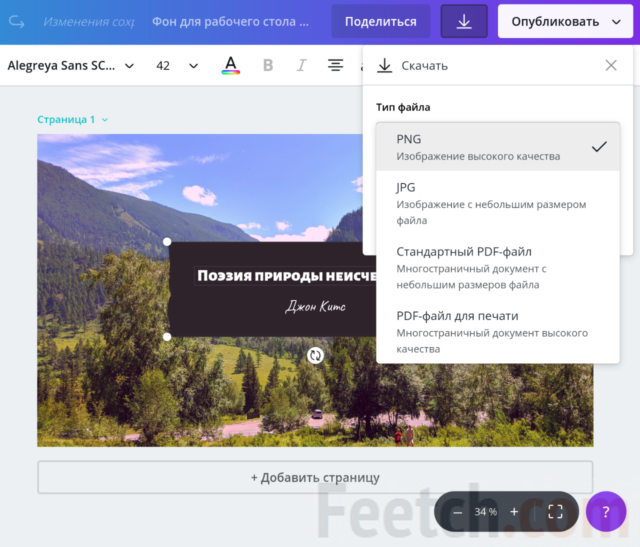Нам все чаще приходится иметь дело с иллюстрациями, обработкой фотографий или подготовкой презентаций. Даже объявление о съёме квартиры или продаже ненужного гаджета для своей ленты друзей уже принято оформлять ярко и креативно – не столько из любви к искусству, сколько из-за особенностей социальных сетей – в противном случае картинку просто не заметят.
Но что делать, если вы не владеете Фотошопом на уровне профессионального дизайнера? Ведь такие инструменты действительно сложны в использовании и требуют изрядных навыков. К счастью, есть альтернативы. Например, популярный онлайн-редактор Canva, предлагающий создавать дизайн не с чистого листа, а на основе изменяемых шаблонов.
Поисковая строка на главной странице сервиса (доступной после бесплатной регистрации) позволяет найти нужный формат изображения или документа, который вы хотите создать: календарь, открытка, публикация в Instagram, приглашение на день рождения и многие другие. Всего в библиотеке Canva более 60 тысяч шаблонов, каждый из которых можно адаптировать под свои нужды. Рассмотрим, как создать простое изображение – заставку для рабочего стола, которая может сделать работу за компьютером приятнее и веселее.
Выбираем образец дизайна
После регистрации аккаунта переходим на формат обоев для рабочего стола из соответствующей инструкции и сразу попадаем на белый “холст” заданного размера (формат HD: 1920x1080px), а также – на выбор шаблонов. В новой версии редактора шаблоны разбиты на тематические рубрики: фон рабочего стола с цитатой, на пляжную тематику, в стиле ретро и так далее. Выбрать понравившийся и рассмотреть его на холсте в деталях можно одним кликом.
Редактируем шаблон
Все шаблоны являются редактируемыми. Это значит, что в них можно изменить любые элементы: например, добавить или убрать рисунков, фигур и фонов из вкладки “Элементы”, сделать их полупрозрачными и наложить друг на друга. Там, где в верхней панели появляется цветовая палитра, её также можно изменить: фигурам и текстурам можно придать любой цвет. Впрочем, в этой части интерфейса не хватает удобного подбора подходящего оттенка. Подбирать придётся вручную. Как альтернатива – вставить цифровой код цвета.
Загружаем собственные снимки
Если вы хотите сделать фон рабочего стола с использованием собственных фотографий или логотипа компании, перейдите во вкладку “Загрузки” и добавьте нужные файлы в ваш аккаунт. Если в шаблоне изначально используется стоковая фотография, перетащите ваш снимок и наложите поверх исходного – он будет автоматически встроен в рамку. В дальнейшем вы можете использовать те же фотографии и в любых других макетах без повторной загрузки.
Для редактирования фотографий доступны фотофильтры и стандартные настройки яркости, контраста, насыщенности, виньетирования и степени прозрачности.
Добавляем текст
На обои можно также добавить мотивирующую цитату или заменить исходную, если текстовый блок там уже есть. Во вкладке текст можно найти дизайнерские подборки сочетаний шрифтов. Правда, далеко не все шрифты будут работать с русскоязычным текстом. Тем не менее, неработающим по-русски шрифтам можно найти достойную альтернативу – доступно более 100 шрифтов с поддержкой кириллицы.
Скачиваем дизайн
Если все готово, остаётся только скачать изображение в формате PNG или JPG. В случае, если вы создаёте макет полиграфических материалов (например, флаера или буклета), подойдёт формат “PDF для печати”. Также дизайн можно опубликовать в социальных сетях напрямую из редактора, а можно сделать доступным по ссылке, опубликовав в виде “сайта” (в который можно добавить активную ссылку для перехода на нужную вам страницу).
При условии, что вы не будете менять выбранный шаблон до неузнаваемости, а адаптируете лишь некоторые детали, от начала работы над картинкой до готового дизайна может уйти несколько минут. Процесс можно ещё ускорить, если вам понадобится несколько похожих изображений с небольшими отличиями: достаточно создать копию макета, который у вас уже есть и внести изменения, что подойдёт для персональных пригласительных или открыток, где нужно заменить только имя адресата.
Остаётся предупредить, что, при большом выборе полностью бесплатных шаблонов, немало и тех, в которых используются платные элементы – чтобы использовать их без водяных знаков Canva, их придётся оплатить (как правило, стоимость составляет $1). Однако этого можно избежать, убрав платные элементы и заменив их бесплатными (например, собственными фотографиями вместо платных стоковых). Поэтому отказываться от платных шаблонов с соответствующим значком не стоит – инструмент достаточно гибок, чтобы бесплатной версии хватило для личного использования.